Google Workspaceとは何ですか?どのように使用しますか?
GoogleがすべてのGmailユーザー向けにWorkspaceをリリースして以来、多くの貴重なツールが無料で利用できるようになりました。
しかし、これらのツールは正確には何ですか?それらの用途はありますか? GoogleWorkspaceについて知っておくべきことはすべてここにあります。
Googleのメールサービスのロード画面に注目すると、わずかな変化に気付くでしょう。 Gmailを読み込む代わりに、スプラッシュ画面に Google Workspaceと表示されるようになりました 。
これは、Googleがそのサービスで取っている方向です。ドキュメント、カレンダー、ドライブなどの個別のアプリを新しいウィンドウで起動するのではなく、Gmail内ですべてにアクセスできるようになりました。
必要なものを見つけるために新しいタブを開く必要がなくなり、気が散ることがなくなります。そのため、アプリを探す必要がないため、手元にあるタスクに集中できます。
1つの画面でのコラボレーション
Googleは、Gmailをメールクライアントから完全なコラボレーションソリューションに拡張しています。新しいGoogleChatインターフェースを使用している場合は、メールビューの左側に4つの新しいアイコンが表示されます。
通常のメールの他に、チャット、スペース、ミートもあります。人と連絡を取るために、専用のアプリを開く必要がなくなりました。チャットで簡単なメッセージを送信したり、Meetでビデオ会議を行ったり、コラボレーションスペースを設定したりできます。
Googleチャット
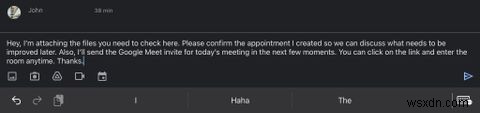
GmailでGoogleチャットを有効にすると、チャットと会議室の両方を利用できるようになります。通常のファイル共有の他に、GoogleChatは他のサービスも統合しています。
チャットボックスから直接、Googleドライブからファイルを共有したり、Google Meetでビデオ会議を作成したり、Googleカレンダーで予定を設定したりすることもできます。
個人と話す以外に、ここでグループを作成することもできます。これにより、チームや一般的なグループの会話を調整するのに最適です。
Google Spaces(以前のGoogle Rooms)
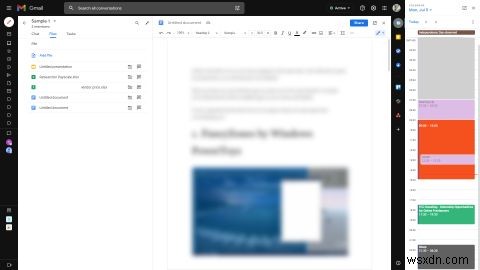
この機能は、さまざまなプロジェクト用に整理されたスペースを作成するのに役立ちます。作成する各セクションには、独自のチャット、ファイル、およびタスクセクションがあります。これにより、あなたとあなたのチームが必要とするすべてのものを自由に使えるようになります。
[チャット]タブでは、Spaceに関連するすべての会話が1か所にとどまります。それはGoogleチャットのすべての機能を備えています。ファイルを簡単に共有したり、ビデオ会議を設定したり、ツールから直接会議をスケジュールしたりすることもできます。
チームとファイルを共有する必要がある場合は、[ファイル]タブで簡単に共有できます。パソコンからファイルをアップロードしたり、Googleドライブからドキュメントを共有したりできます。
さらに、各ファイルはそのアクセス許可を保持します。ドキュメントを共有するときは、チームに権限を表示、コメント、または編集するかどうかを選択します。
また、GoogleWorkspaceがアプリ内でネイティブにGoogleドキュメントドキュメントを開くようになったことも理解できます。したがって、ドキュメントを表示、コメント、編集するために別のタブやウィンドウを開く必要はありません。
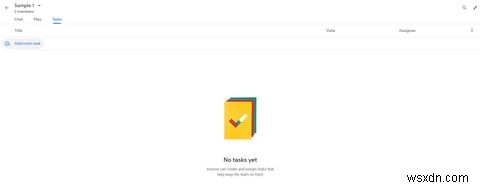
最後に、タスクの割り当ては、[タスク]セクションのすぐ下で実行されるようになりました。ここでは、割り当てを作成し、すべての詳細を含め、期日を設定して、特定の人に添付することができます。これにより、タスクが担当者自身のGoogleTasksアプリに自動的に送信されます。
これで、多くの割り当てを瞬時に作成して指定できます。物事を成し遂げるためだけに長いメールを送信する必要はもうありません。
Google Meet
Google Workspaceに、会議を作成して参加するためのショートカットが含まれるようになりました。 新しい会議をクリックすると、会議室のリンクが表示されます 。招待状をメールで送信するか、個別にコピーして送信することもできます。
今すぐ開始 会議を行うことができる新しいブラウザウィンドウが開きます。そのため、個別のアプリをダウンロードまたはインストールする必要はありません。
GoogleWorkspaceから直接会議に参加することもできます。 会議に参加を選択します 、会議室コードを入力すると、参加できます。
GoogleAppsなど
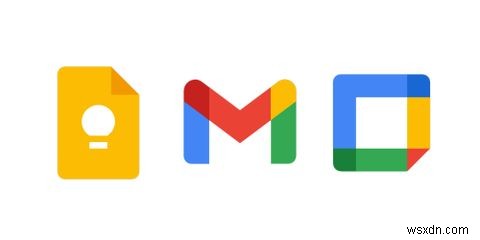
自分で作業している場合でも、GoogleWorkspaceに感謝します。 Googleカレンダー、Keep、タスク、連絡先との統合により、整理に役立ちます。スケジュールを確認したり、メモを作成したり、やることを確認したり、ワークスペースで人を見つけたりすることもできます。
Googleカレンダー
ここで1日のスケジュールを表示および管理します。画面から直接新しいイベントを作成することもできます。スケジュールの調整はさらに便利です。
ドラッグアンドドロップで会議を移動します。タイムブロックの下部をつかんでサイズを変更することで、長さを変更することもできます。
Google Keep
Google Keepを使用すると、メールからメモを取るのもはるかに簡単になります。アイコンをクリックすると、最新のメモとメモをとる...が表示されます。 オプション。
メモを作成すると、開いているメールに自動的にリンクされます。メモを保存した後でも、元のメールを見ることができます。ソースをクリックすると、受信トレイを検索する代わりに、そのメールに移動します。
Googleタスク
Google Spacesで割り当てられているタスクを含め、実行する必要のあるすべてのタスクがここに表示されます。整理しやすくするために、リストを作成してタスクをセクションに分けることができます。
タスクに期日を追加すると、カレンダーにも表示されます。これにより、見逃すことはありません。
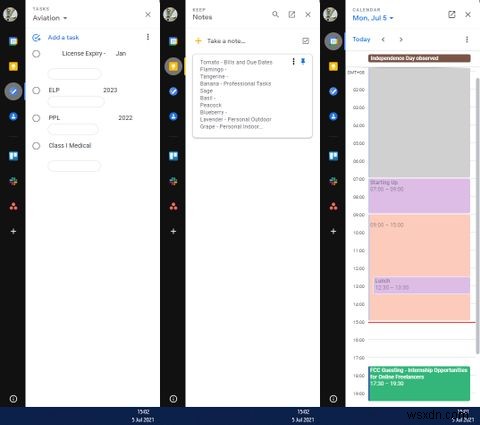
Googleコンタクト
Androidスマートフォンをお持ちの場合は、ここですべての連絡先を表示できます。簡単に人を検索し、このビューから直接連絡することができます。
ワンクリックで、メールを送信したり、チャットしたり、Googleカレンダーの予定を設定したり、ビデオハングアウトに招待したりすることができます。 最近のインタラクションビューから 、あなたは彼らへのあなたの最新の電子メールも見ることができます。
Googleでは、GoogleWorkspaceマーケットプレイスを介して他のアプリを統合することもできます。 Asana、Box、Slack、Trello、Zoomなどの人気のあるアプリの多くはこちらから入手できます。
開いたアプリのメール参照で開いたメッセージは何でも。これにより、メールをリンクして、一緒に作業している人があなたのメッセージのコンテキストを知ることができます。
これは、クライアントが電子メールを送信し、それをチームに渡す必要がある場合に最適です。メッセージを手動で転送する必要はありません。ワンクリックでチームコラボレーションアプリにメッセージを追加するだけです。
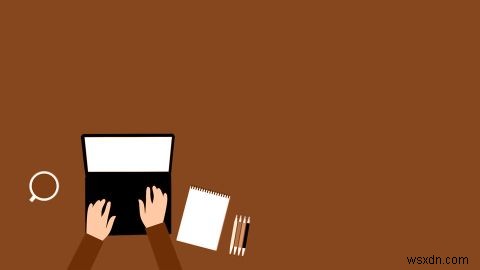
Google Workspaceは、生産性向上アプリをすぐに利用できる強力なスイートです。 Gmailを離れることなくすべてを行うことができます。
これらのすべての機能により、作業中に集中して気を散らすことを回避できます。時間を節約し、より多くのことを成し遂げることができます。すべて無料です!
-
Google Discover フィードの概要とその管理方法
多くの Google 機能は、Android スマートフォンを持っているすべての人、および iPhone で Google のアプリやサービスを使用しているすべての人によって毎日使用されています。ただし、これらの機能の一部は多くの人に知られていません。そのような機能の 1 つは Google Discover フィードで、誰もが無意識のうちに使用しています。これについて少しでも知っていれば、Google のニーズではなく、私たちのニーズに合わせてカスタマイズできるかもしれません。 では、秘密の機能 – Google Discover フィードとは何ですか? Google Discover
-
Windows での推奨アクションとは何ですか? また、どのように使用できますか?
Windows で検索候補を入力するとすぐに、Google やその他の一般的な検索エンジンが自動候補を表示する方法を覚えていますか? Microsoft は、Windows 11 ユーザー向けに同様の機能を導入しました。 この機能は推奨される操作であり、Windows での操作を簡素化するための Microsoft の最新の試みです。この記事では、Windows で推奨されるアクションを使用して最大限に活用する方法について説明します。 Windows 11 で推奨アクションを使用する方法 推奨アクション機能を有効にすると、電話やイベントを自動的にスケジュールできます。電話番号をコピーするか
